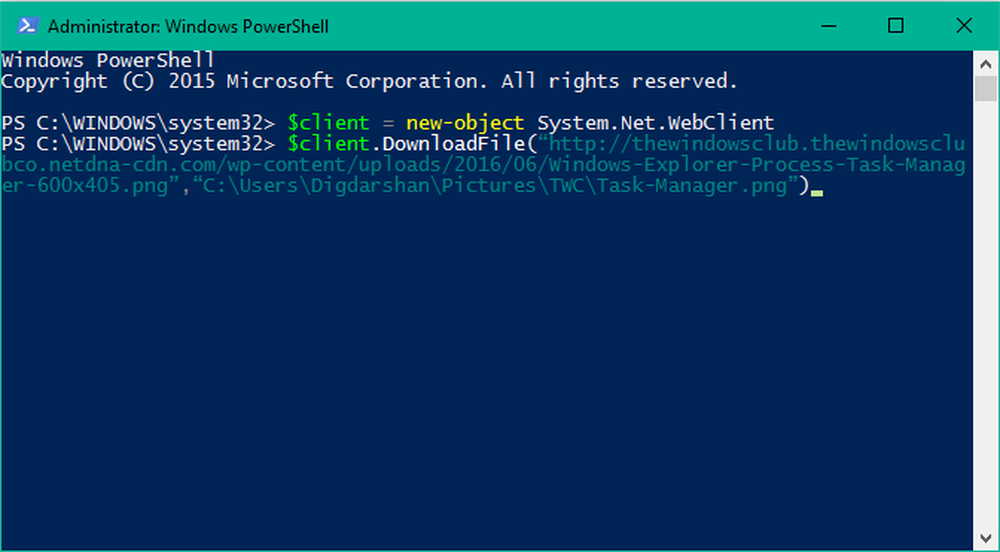Hoe MacOS Sierra te downloaden en te installeren

Sierra omvat geautomatiseerd opslagbeheer, het verwijderen en verplaatsen van veel gebruikte bestanden naar iCloud, Apple Pay op het web, picture-in-picture-speler en universeel klembord. Je kunt je desktop ook synchroniseren met andere Macs waarop Sierra en Apple-apparaten met iOS 10 worden uitgevoerd. De grootste toevoeging is Siri-ondersteuning; de iOS-digitale assistent kan nu op uw Mac worden gebruikt. In dit artikel laten we u zien hoe u uw Mac gereed maakt voor de upgrade.
Maak je Mac klaar voor MacOS Sierra versie 10.12
Voordat u kunt upgraden naar Sierra, moet u controleren of uw Mac wordt ondersteund. MacOS 10.12 laat Macintosh-modellen teruggaan tot 2009. Dit komt omdat sommige apparaten bepaalde Bluetooth-technologieën en OS X-frameworks zoals het nieuwe metaal niet ondersteunen voor het omgaan met GPU-specifieke prestaties. Om het model van uw Mac te controleren, klikt u op Apple-menu> Over deze Mac selecteer vervolgens de Overzicht tab. Zelfs als uw Mac wordt ondersteund, wilt u misschien overwegen of de upgrade het waard is, aangezien sommige functies nieuwere modellen vereisen.

Nadat u hebt vastgesteld of uw Mac in staat is Sierra uit te voeren, wilt u mogelijk een aantal vooraf vereiste taken uitvoeren; zoals het zorgen voor voldoende vrije ruimte, een back-up van uw Mac en bijwerken van applicaties voordat u de upgrade start. Mac OS Sierra is een download van 4,7 GB, dus je moet ervoor zorgen dat je genoeg ruimte hebt om het downloadbestand op te slaan en ook een back-upkopie te bewaren voor toekomstige doeleinden. Als er oude apps of bestanden zijn die u niet nodig hebt, neemt deze mogelijk ruimte in beslag; je zou ze moeten verwijderen of back-uppen naar een externe schijf. Controleer ook in de App Store of er updates zijn voordat u de upgrade start. Bekijk ons artikel voor instructies over het gebruik van Time Machine om een back-up van uw Mac te maken.
Download en installeer MacOS Sierra
Nu die klusjes uit de weg zijn, zijn we klaar om MacOS Sierra te installeren. Start de App Store in het Dock en klik vervolgens op Downloaden. Als Sierra niet wordt weergegeven in de Store als een aanbevolen app, gebruikt u het zoekvak om het te vinden.

Het downloaden kan enige tijd duren, afhankelijk van de snelheid van uw internetverbinding. Als u problemen ondervindt bij het downloaden, probeert u over te schakelen naar de openbare DNS van Google. Ik merk dat het helpt met downloads uit de App Store.

Nadat het downloaden is voltooid, kunt u de app vinden in uw map Downloads. Als u een back-up wilt behouden voor toekomstige behoeften of om extra Macs bij te werken, kopieert u het installatieprogramma naar een andere locatie. Start het installatieprogramma en klik op Doorgaan.

Accepteer de eindgebruikerslicentieovereenkomst en selecteer vervolgens het station waarop u Sierra wilt installeren. Het installatieprogramma herstart je Mac en voltooi de installatie. Nadat de installatie is voltooid, kun je de updates in de App Store controleren.

Dat is het! Als je Siri wilt uitproberen, zorg er dan voor dat je verbonden bent met internet en druk dan op Fn + spatiebalk toets of klik op Siri in het Dock of in de menubalk. Vertel ons wat u van de update vindt.